Anmerkung: Mast- oder Hochspannungsmast-Querschnitte sind nur in Topobase Elektro NA verfügbar.
Ein Mast- oder Hochspannungsmast-Querschnitt ist die Draufsicht eines Masts oder Hochspannungsmasts.
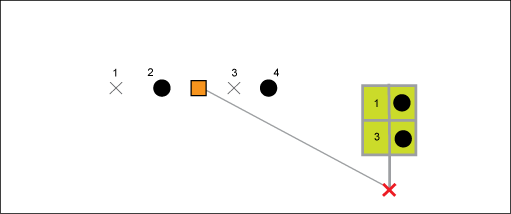
Hochspannungsmast mit zwei Leitungsabschnitten Der standardmäßige Querschnitt zeigt zwei Fangpunkte für zwei weitere Leitungsabschnitte. Verwenden Sie den standardmäßigen Querschnitt für die Datenerfassung. Der erweiterte Querschnitt dient nur der Visualisierung.
So definieren Sie die Mast- oder Hochspannungsmast-Querschnittvorlage
- Entwerfen Sie das Querschnitt-Layout. Verwenden Sie z. B. AutoCAD-Werkzeuge, um ein Muster zu zeichnen, so dass Sie später die Vorlagenobjekte schnell digitalisieren können.
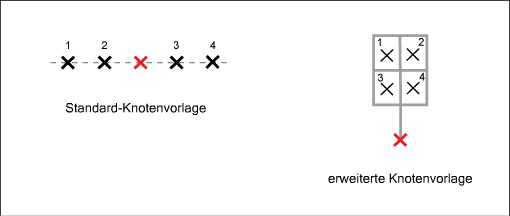
- Öffnen Sie im Arbeitsbereich Datenpflege im AutoCAD Map 3D-Toolset ein Elektro- Projekt oder eine Fachschalenzeichnung .
- Klicken Sie auf die Registerkarte Start
 Gruppe Anzeige
Gruppe Anzeige Grafik erstellen.
Grafik erstellen.
- Vergrößern Sie einen Bildausschnitt mit einem angemessenen Maßstab, sodass Sie die Objekte mit der passenden Größe digitalisieren können.
- Digitalisieren Sie die folgenden Komponenten mithilfe der Objektklassen unter der Objektklasse Querschnitt:
- Ursprung: Klicken Sie mit der rechten Maustaste auf die Objektklasse Querschnittursprung. Klicken Sie auf Mit Formular digitalisieren.
- Fangpunkte: Klicken Sie mit der rechten Maustaste auf die Fangpunkt-Objektklasse. Klicken Sie auf Mit Formular digitalisieren.
- Verwenden Sie bei Fangpunktobjekten das Objektklassenformular, um Folgendes einzugeben:
- Positionsnummer: Geben Sie auf der Registerkarte Allgemein eine Nummer für jeden Fangpunkt ein. Andernfalls können Leitungsabschnitte Querschnitten nicht automatisch zugewiesen werden.
- Querschnittursprung: Legen Sie das Attribut FID_CS_ORIGIN auf der Registerkarte Details auf die FID von CS_ORIGIN fest.
- Wählen Sie in der Karte den Ursprung aus. Klicken Sie auf Registerkarte Start
 Gruppe Ändern
Gruppe Ändern Attribute.
Attribute.
- Lesen Sie im Querschnittformular den FID-Wert ab. Schließen Sie das Formular.
- Wählen Sie in der Karte die Vorlagenfangpunkte aus. Klicken Sie auf Registerkarte Start
 Gruppe Ändern
Gruppe Ändern Attribute.
Attribute.
- Klicken Sie im Fangpunktformular auf die Registerkarte Details, und klicken Sie auf das Symbol Global ändern
 . Geben Sie den Querschnittursprung ein, indem Sie den zuvor in der Liste ermittelten FID-Wert auswählen. Schließen Sie das Formular.
. Geben Sie den Querschnittursprung ein, indem Sie den zuvor in der Liste ermittelten FID-Wert auswählen. Schließen Sie das Formular.
- Wählen Sie im Fachschalen-Explorer unter Querschnitt die Objektklasse Querschnittursprung aus.
- Klicken Sie mit der rechten Maustaste auf Vorlagen
 Aus Auswahl erstellen.
Aus Auswahl erstellen.
- Wählen Sie in der Karte die zuvor erstellten Objekte aus. Drücken Sie die <EINGABETASTE>, um die Auswahl abzuschließen.
- Wenn Sie zur Auswahl des Ursprungspunkts und der Ausrichtung aufgefordert werden, wählen Sie den zuvor definierten Ursprung aus, und legen Sie die Ausrichtung auf Norden (0) fest.
- Geben Sie im Dialogfeld Vorlage erstellen einen Namen ein, z. B. Übertragung 4*1.
- Wählen Sie auf der Registerkarte Allgemein die Option zum Gruppieren von Objekten beim Verschieben, Drehen oder Löschen aus.
- Stellen Sie auf der Registerkarte Allgemein sicher, dass Sie nur Vorlagenobjekte ausgewählt haben. Verwenden Sie die Symbole zum Löschen der ausgewählten Objekte, um ein Objekt aus der Auswahl zu entfernen.
- Stellen Sie auf der Registerkarte Relationen sicher, dass jedes Vorlagenobjekt eine Relation zum Querschnittursprung aufweist.
- Klicken Sie auf Speichern.
So weisen Sie die Querschnittvorlage einem Mast- oder Hochspannungsmast-Modell zu
- Wählen Sie im Fachschalen-Explorer unter Anlage
 Mast bzw. unter Anlage
Mast bzw. unter Anlage Hochspannungsmast die Objektklasse Mastmodell bzw. Hochspannungsmast-Modell aus.
Hochspannungsmast die Objektklasse Mastmodell bzw. Hochspannungsmast-Modell aus.
- Klicken Sie mit der rechten Maustaste, und wählen Sie Formular anzeigen.
- Klicken Sie auf
 Neuer Datensatz, oder filtern Sie das Hochspannungsmast-Modell, dem Sie die Vorlage zuweisen möchten.
Neuer Datensatz, oder filtern Sie das Hochspannungsmast-Modell, dem Sie die Vorlage zuweisen möchten.
- Klicken Sie auf die Registerkarte Details.
- Geben Sie für die Vorlage, die dem Mast- oder Hochspannungsmast-Modell zugeordnet werden soll, einen Vorlagennamen ein.